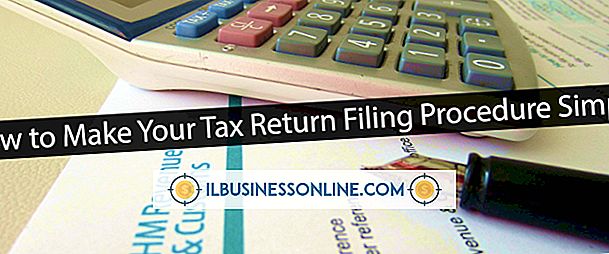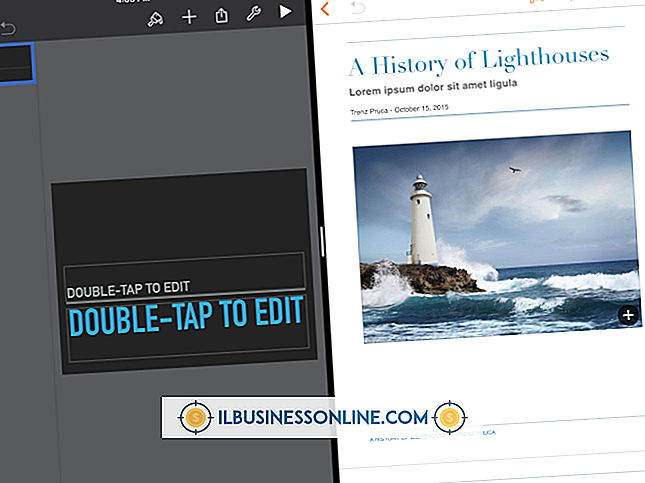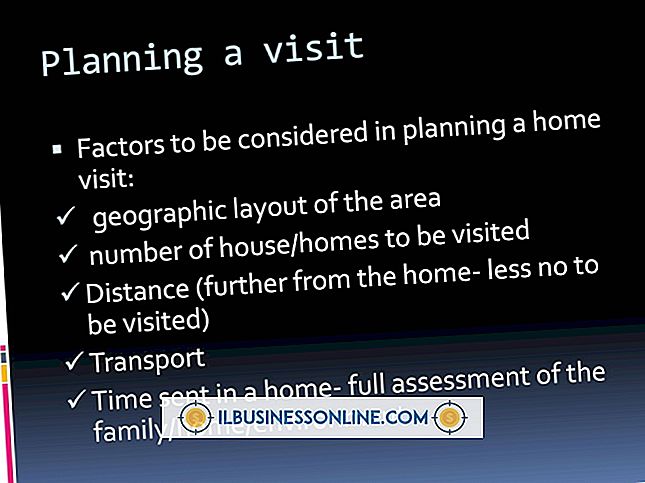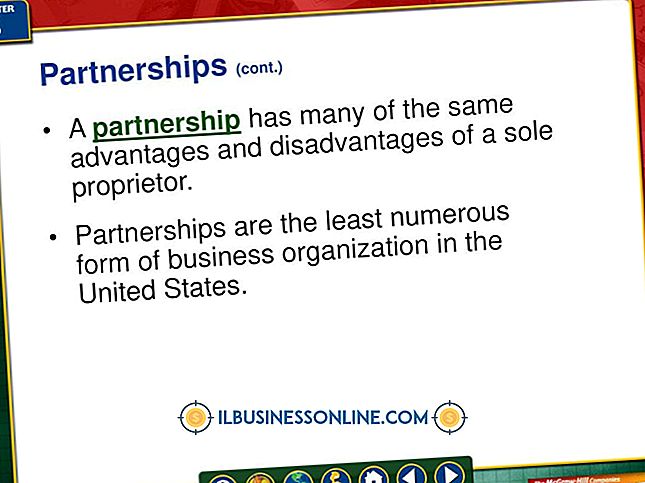कैनन प्रिंटर ड्राइवर को कैसे अपडेट करें

सभी प्रिंटर निर्माताओं की तरह, कैनन समय-समय पर अपने उत्पाद लाइनों के लिए अद्यतन प्रिंटर ड्राइवर जारी करता है। ये अद्यतन अक्सर एन्हांसमेंट प्रदान करते हैं और बग्स को ठीक करते हैं या प्रारंभिक ड्राइवर रिलीज़ के बाद खोजे गए अन्य मुद्दे। अन्य अपडेट नए ऑपरेटिंग सिस्टम के लिए अनुकूलता प्रदान करते हैं। चूंकि ड्राइवर ऑपरेटिंग सिस्टम और प्रिंटर के बीच संचार की सुविधा के लिए जिम्मेदार हैं, इसलिए उन्हें अद्यतित रखना महत्वपूर्ण है और आपकी कंपनी के रूटीन प्रिंटर रखरखाव का हिस्सा होना चाहिए। आप कैनन ड्राइवरों को विंडोज अपडेट या निर्माता की वेबसाइट से प्राप्त कर सकते हैं।
विंडोज सुधार
1।
भौतिक प्रिंटर कनेक्शन या प्रिंटर सर्वर जहां वर्तमान ड्राइवर स्थापित है, उपयुक्त के साथ कंप्यूटर में लॉग इन करें। आपको कंप्यूटर या सर्वर पर स्थानीय व्यवस्थापक पहुँच वाले खाते का उपयोग करना चाहिए।
2।
खोज बॉक्स में "प्रारंभ, " टाइप करें "विंडोज अपडेट" (उद्धरण के बिना) और परिणामों में दिखाई देने पर "विंडोज अपडेट" चुनें।
3।
Windows अद्यतन उपलब्ध सूची को पॉप्युलेट करने के बाद बाईं ओर "अपडेट की जाँच करें" पर क्लिक करें, फिर "वैकल्पिक अपडेट उपलब्ध हैं" लिंक पर क्लिक करें। सभी ड्राइवर अपडेट वैकल्पिक अपडेट के रूप में दिखाई देते हैं, इसलिए यदि यह लिंक दिखाई नहीं देता है, तो इसका मतलब है कि अब स्थापित ड्राइवर सबसे वर्तमान संस्करण है या कैनन ने अभी तक Microsoft के लिए एक नया संस्करण जारी नहीं किया है। इस मामले में, नए ड्राइवर के लिए कैनन की वेबसाइट की जांच करने के लिए अगले भाग में दिए गए निर्देशों का पालन करें।
4।
कैनन ड्राइवर के बगल में स्थित चेक बॉक्स पर क्लिक करें, फिर "ओके" और "अपडेट इंस्टॉल करें" पर क्लिक करें। इस इंस्टॉलेशन को पूरा करने के लिए ऑन-स्क्रीन निर्देशों का पालन करें। आपको बाद में अपने कंप्यूटर को रिबूट करने के लिए प्रेरित किया जा सकता है।
कैनन वेबसाइट से डाउनलोड करें
1।
स्थानीय व्यवस्थापक पहुँच वाले खाते का उपयोग करके भौतिक प्रिंटर कनेक्शन या प्रिंटर सर्वर वाले कंप्यूटर में लॉग इन करें।
2।
कैनन के सपोर्ट एंड ड्राइवर्स पेज (रिसोर्स में लिंक) पर नेविगेट करें।
3।
विंडो के शीर्ष पर स्थित खोज बॉक्स में अपना कैनन प्रिंटर मॉडल दर्ज करें और "खोजें" पर क्लिक करें। मॉडल आमतौर पर डिवाइस के शीर्ष या सामने की तरफ मुद्रित होता है। मॉडल द्वारा क्रमबद्ध उत्पादों की एक सूची दिखाई देगी। इसके डाउनलोड पेज तक पहुंचने के लिए सही मॉडल के तहत "ड्राइवर और सॉफ्टवेयर" लिंक पर क्लिक करें। वैकल्पिक रूप से, अपने प्रिंटर मॉडल के नीचे ड्रिल करने के लिए "उत्पाद प्रकार द्वारा ब्राउज़ करें" मेनू का उपयोग करें। उत्पाद प्रकार, उत्पाद श्रृंखला और उत्पाद नाम का चयन करने के बाद, मिलान वाले मॉडल की एक सूची दिखाई देगी। उपयुक्त मॉडल के लिए "ड्राइवर और सॉफ्टवेयर" लिंक पर क्लिक करें।
4।
ऑपरेटिंग सिस्टम ड्रॉप-डाउन से "विंडोज" का चयन करें, और उपयुक्त संस्करण का चयन करें: 64-बिट ऑपरेटिंग सिस्टम नामों के बाद "(x64)" के साथ सूचीबद्ध हैं, और इस अंकन के बिना ऑपरेटिंग सिस्टम 32-बिट हैं। यदि आप सुनिश्चित नहीं हैं कि आपका कंप्यूटर 32- या 64-बिट का है, तो "प्रारंभ, " पर क्लिक करके "कंप्यूटर" पर राइट-क्लिक करें और "गुण" चुनें।
5।
"ड्राइवर" लिंक पर क्लिक करें।
6।
सूची से उपयुक्त ड्राइवर का चयन करें, जिसे तारीख तक कालानुक्रमिक क्रम में व्यवस्थित किया गया है। "+" प्रतीक पर क्लिक करने से प्रत्येक आइटम के लिए विवरण प्रकट होगा। यदि आपका कैनन प्रिंटर एक बहु-कार्य या उत्पादन इकाई है, तो आप कुछ अनुप्रयोगों के लिए अलग फैक्स ड्राइवर और विशेष ड्राइवर देख सकते हैं। ड्राइवर फ़ाइल नाम "PCL5" या "PCL6" से शुरू होता है, जो आमतौर पर "मुख्य" प्रिंटर ड्राइवर होते हैं। PCL6 ड्राइवर चुनें जब तक कि आप अपने वातावरण में पुराने सॉफ़्टवेयर का उपयोग नहीं करते हैं जो PCL6 ड्राइवर स्थापित होने पर प्रिंट कार्य को सही तरीके से प्रस्तुत नहीं करेंगे। यदि आपको कुछ एप्लिकेशन या ऑपरेटिंग सिस्टम के साथ सही ढंग से काम करने के लिए आपके प्रिंटर को प्राप्त करने में समस्या आ रही है तो "जेनेरिक" प्रिंटर ड्राइवर स्थापित करने पर विचार करें।
7।
नियम और शर्तें पढ़ें; फिर डाउनलोड शुरू करने के लिए "मैं सहमत हूं" पर क्लिक करें।
8।
इंस्टॉलर पर डबल-क्लिक करें और ऑन-स्क्रीन निर्देशों का पालन करें। यदि ड्राइवर पैकेज में एक इंस्टॉलेशन विज़ार्ड है, तो आपको कोई और कदम उठाने की आवश्यकता नहीं होगी; लेकिन अगर पैकेज एक ज़िप आर्काइव है, तो फ़ाइलों को एक सबफ़ोल्डर में निकालें, जिसे आप याद रखेंगे और इसे मैन्युअल रूप से इंस्टॉल करने के लिए नीचे दिए गए चरणों का पालन जारी रखें।
9।
"प्रारंभ" पर क्लिक करें और फिर "उपकरण और प्रिंटर" पर क्लिक करें।
10।
कैनन प्रिंटर पर राइट-क्लिक करें और "प्रिंटर गुण" चुनें।
1 1।
"उन्नत" टैब पर क्लिक करें और "नया ड्राइवर" पर क्लिक करें।
12।
"अगला, " "डिस्क है" और "ब्राउज़ करें" पर क्लिक करें। ड्राइवर फ़ाइल स्थान पर नेविगेट करें और "खोलें" पर क्लिक करें।
13।
अद्यतन को पूरा करने के लिए विज़ार्ड में ऑन-स्क्रीन निर्देशों का पालन करें।
टिप
- यदि आप एक पुराने कैनन प्रिंटर का उपयोग कर रहे हैं जिसमें आपके ऑपरेटिंग सिस्टम के लिए ड्राइवर नहीं है, तो पहले जेनेरिक ड्राइवर का प्रयास करें। यदि वह काम नहीं करता है, तो Windows Vista ड्राइवर की कोशिश करें, उसके बाद XP ड्राइवर।
चेतावनी
- केवल विंडोज अपडेट से या सीधे कैनन से ड्राइवरों को स्थापित करें। तृतीय-पक्ष साइटों के ड्राइवर आधिकारिक कैनन ड्राइवर नहीं हो सकते हैं और उनमें मैलवेयर हो सकते हैं।